In questa guida imparerai come realizzare le escursioni di un file audio in animazioni usando le Espressioni in Adobe After Effects. Vedrai come creare un null object per memorizzare le informazioni audio e come applicare queste informazioni in tempo reale a diverse proprietà, come la scala di un testo.
Punti chiave
- Con i null object, puoi memorizzare informazioni audio e utilizzarle per vari effetti di animazione.
- Le espressioni ti permettono di controllare dinamicamente le proprietà, basandoti sulle escursioni audio.
- Collegando le proprietà all'audio, puoi creare un layout interattivo che reagisce all'animazione musicale.
Guida passo dopo passo
Per iniziare ad animare la musica in After Effects, segui questi passaggi:
Prima di tutto, seleziona il tuo file audio. Fai clic con il pulsante destro del mouse e seleziona "Assistente per fotogrammi chiave" e poi "Converti audio in fotogrammi chiave" dal menu a comparsa. Ciò creerà automaticamente un nuovo livello, chiamato null object, che funge da deposito di informazioni audio.
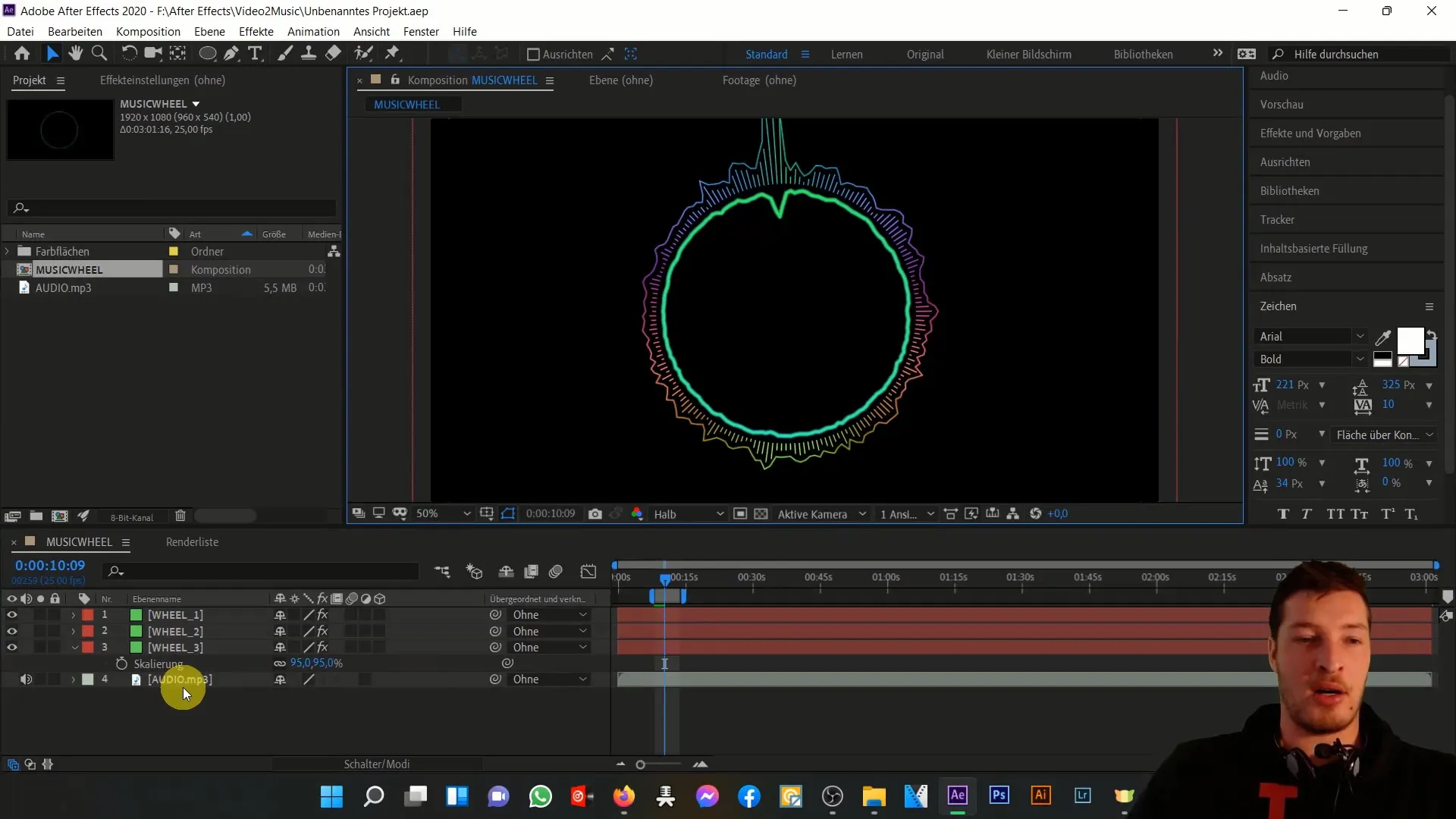
Troverai il null object nella tua composizione. È semplicemente uno strato di supporto e non viene renderizzato, ma ti aiuta ad organizzare le informazioni. Il null object memorizza le escursioni del file audio nei fotogrammi chiave.
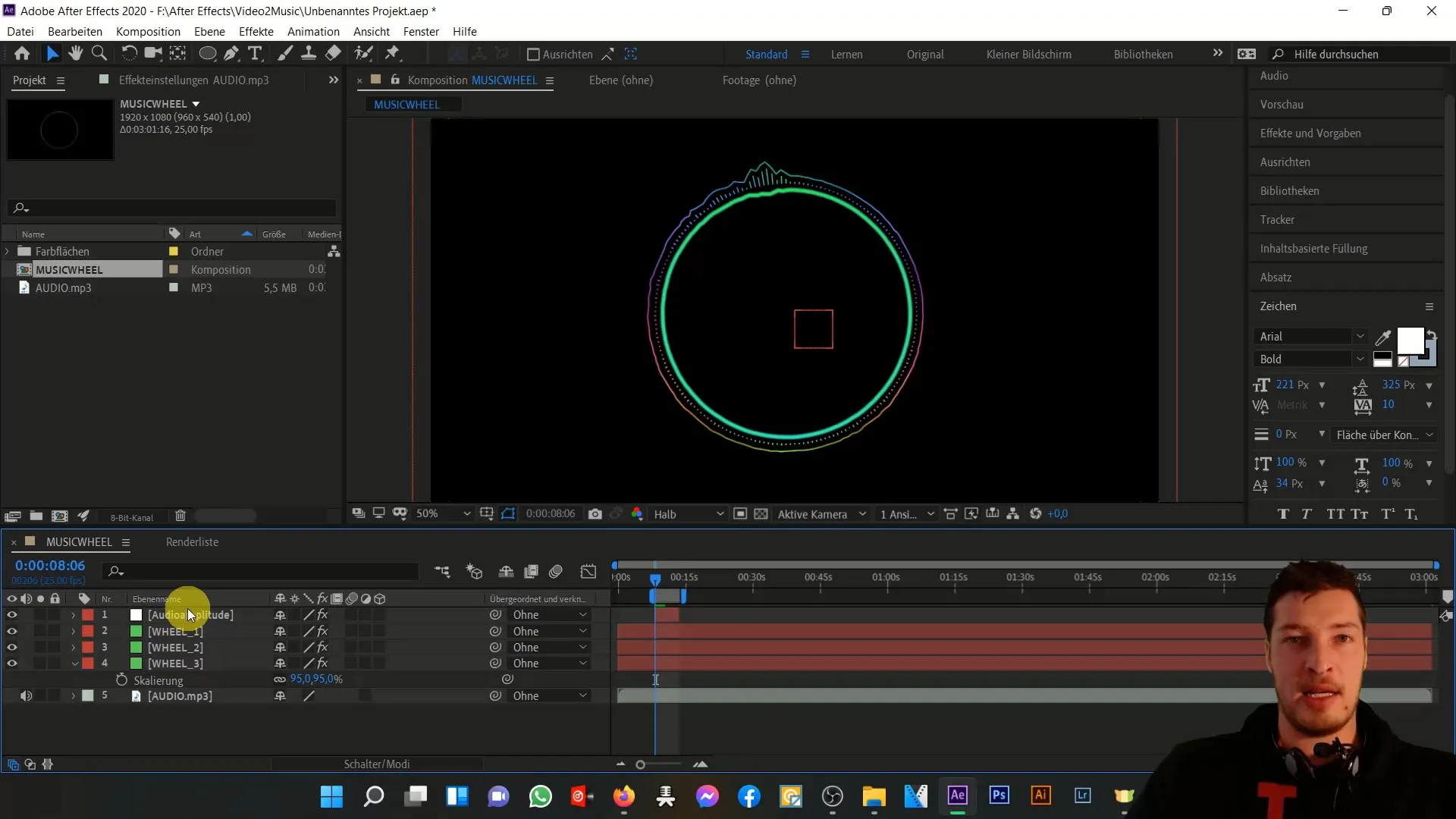
Osserva le proprietà del null object. Qui vedrai le ampiezze audio che rappresentano le escursioni della tua traccia. Tutte queste informazioni sono organizzate per canale - sinistro, destro e entrambi i canali.
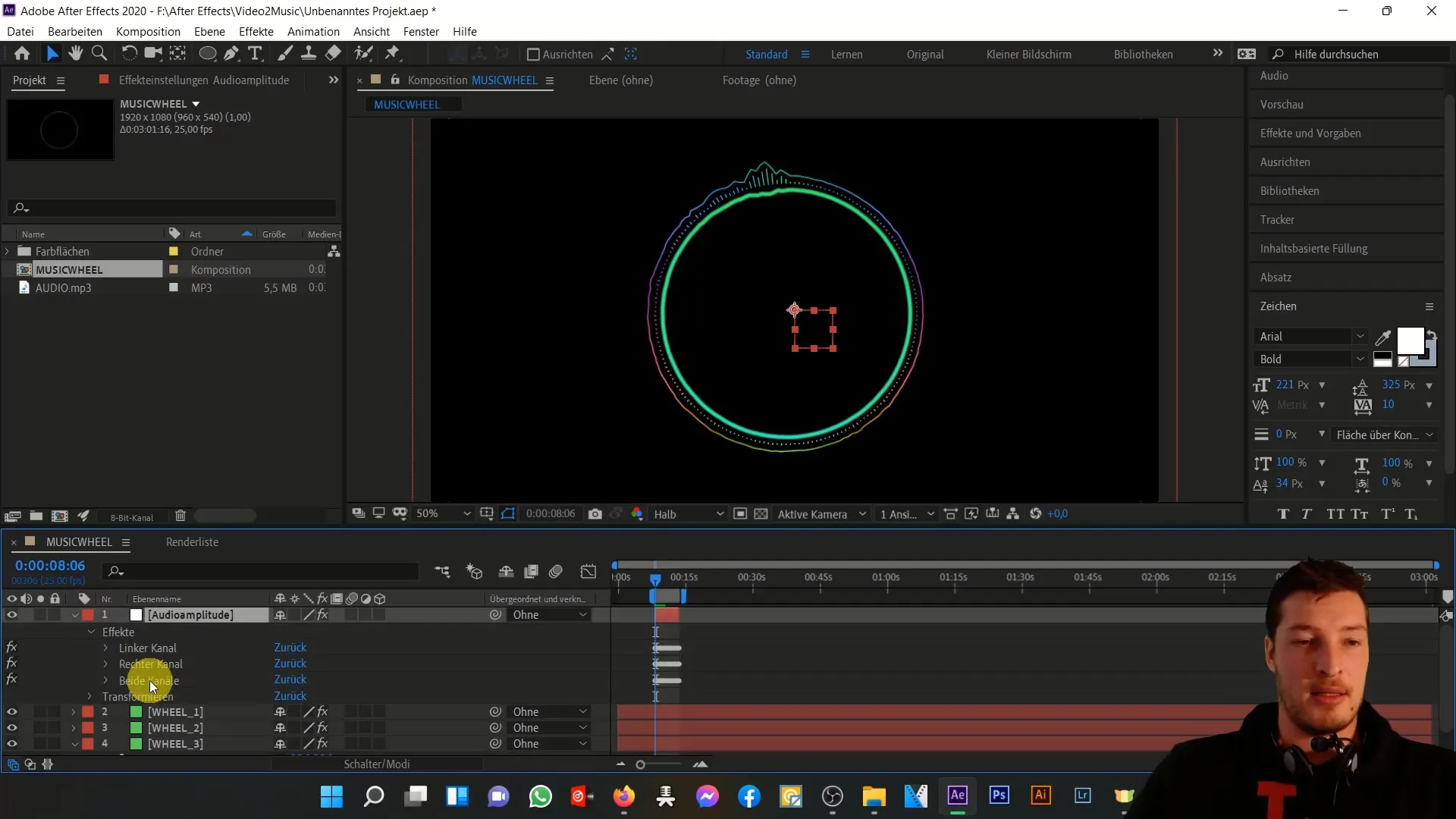
Se la tua traccia non presenta differenze tra i canali, puoi saltare i canali specifici per questo passaggio e concentrarti sugli effetti su entrambi i canali. Puoi pulire gli effetti del canale sinistro e destro per semplificare la visualizzazione.
Per rappresentare visualmente le escursioni, puoi fare clic sull'editor del diagramma. Attraverso le rappresentazioni, potrai vedere l'intensità delle variazioni di volume della tua traccia. Sarai in grado di spostare il cursore e osservare le escursioni da quasi zero a 50 unità.
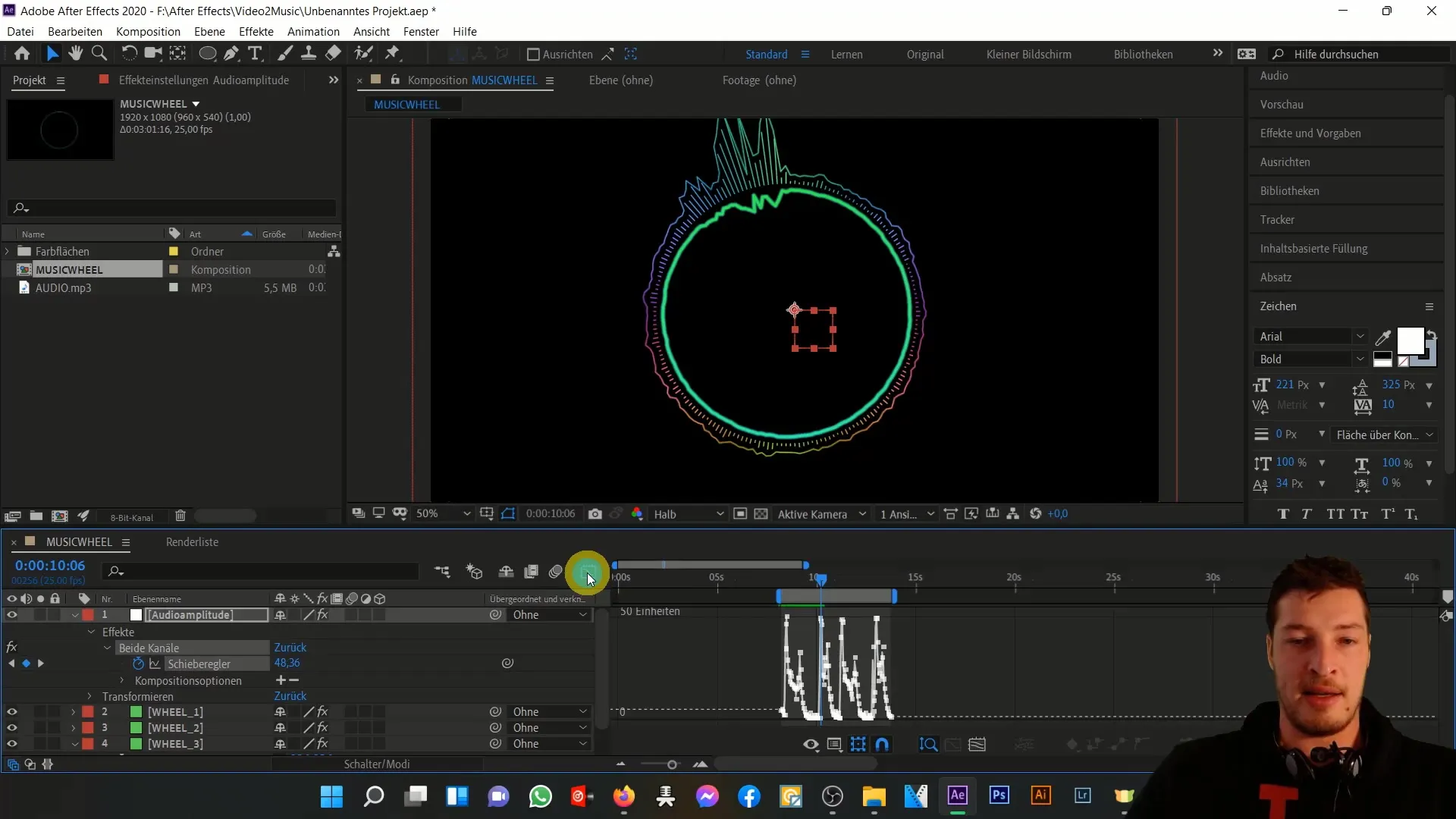
Ora aggiungeremo un testo alla composizione. Crea uno strato di testo intitolato "Music" e posizionalo al centro della tua composizione.
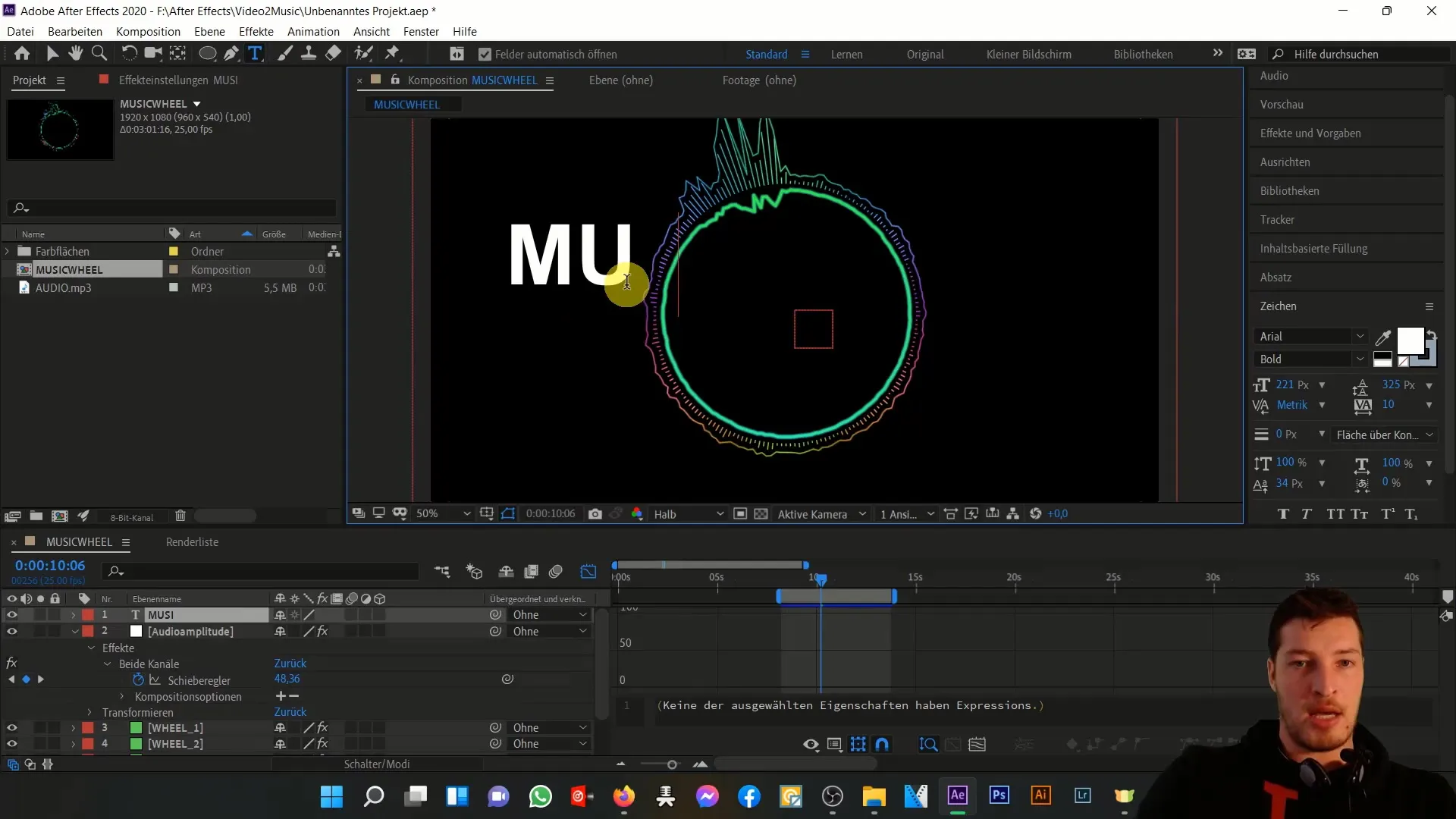
Ora collega la scala dello strato di testo al cursore del null object. Seleziona lo strato di testo, premi "S" per attivare l'opzione di scala. Utilizza lo strumento di selezione (Puppet Tool) per collegare la scala al cursore.
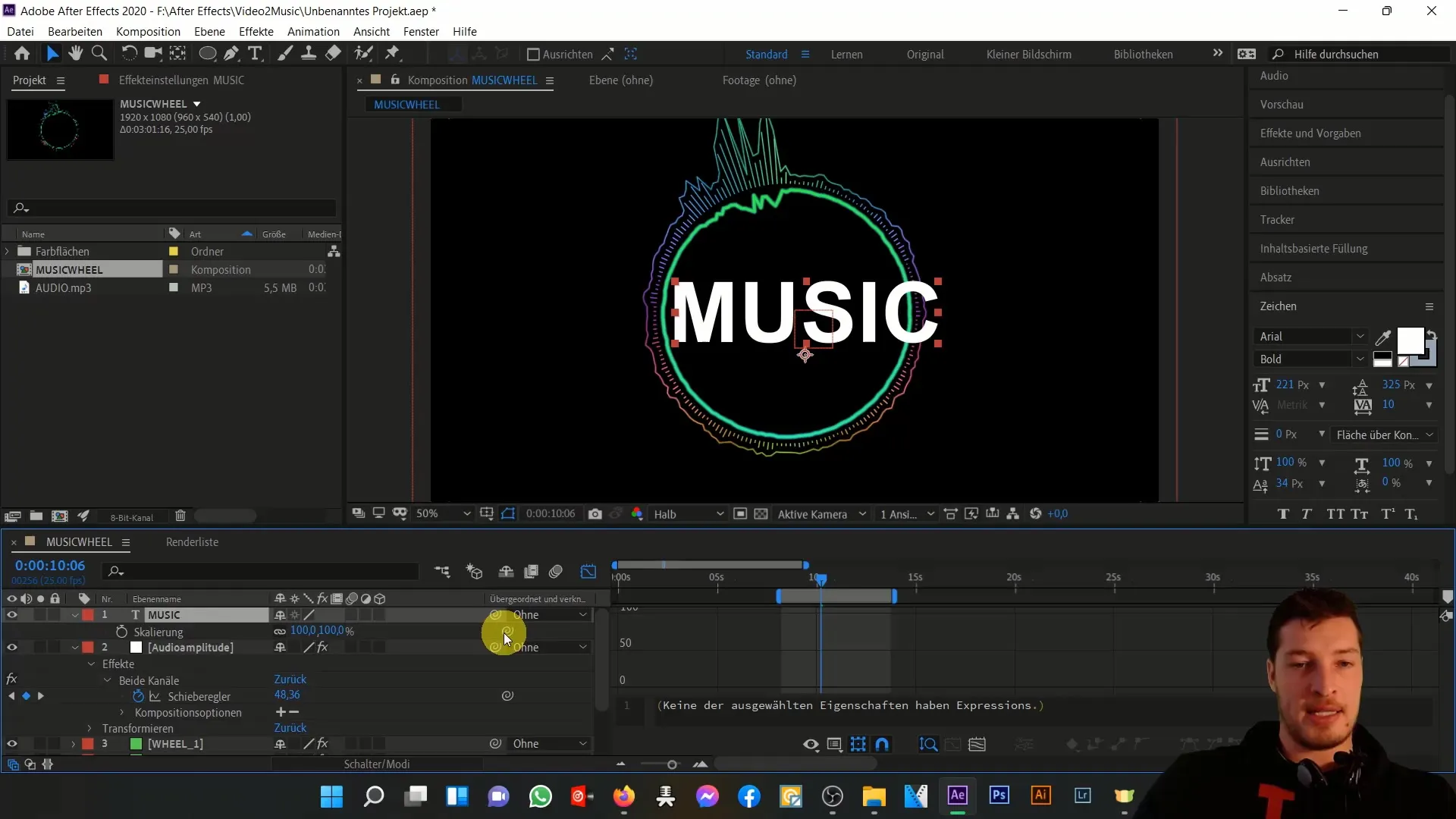
Dopo aver collegato, vedrai che la scala è stata aggiornata nell'espressione. Il collegamento memorizza il valore dell'ampiezza audio in una variabile che puoi rinominare a tuo piacimento.
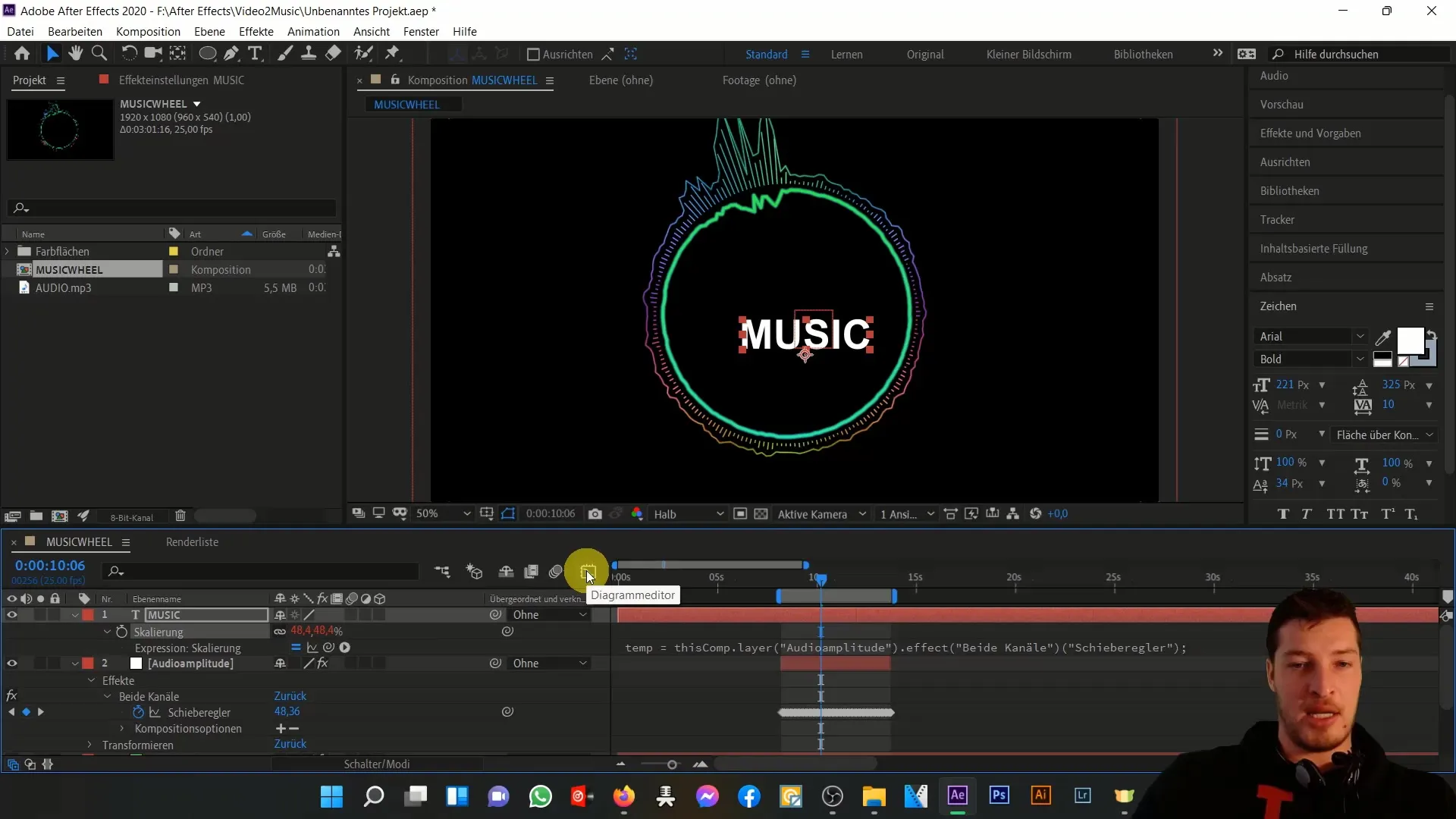
Se desideri riprodurre un'anteprima dell'animazione, vedrai che le dimensioni dello strato di testo reagiscono dinamicamente alle escursioni musicali.
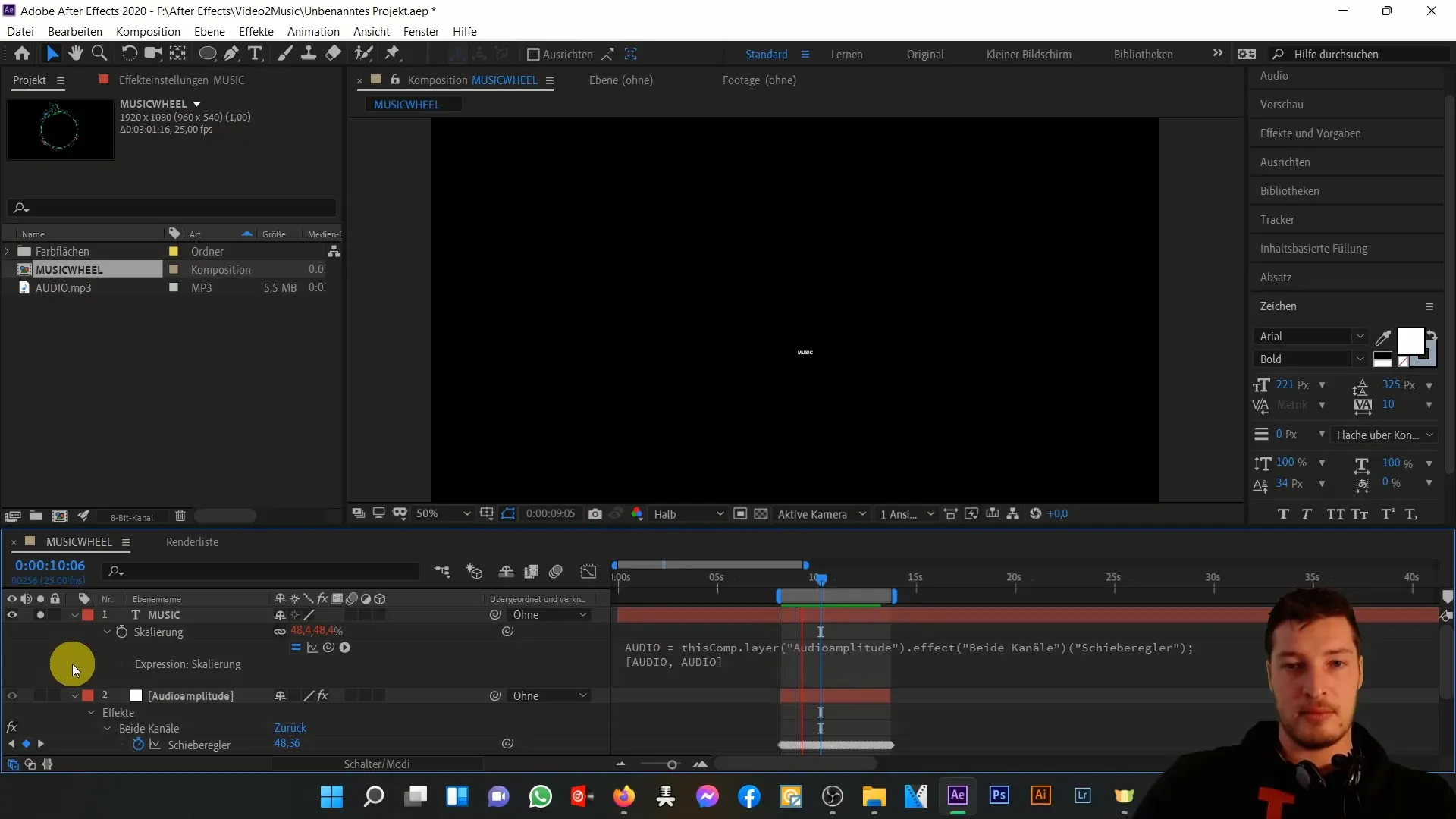
Ora assicuriamoci che la scala del testo rimanga sempre al 100%, anche se la musica è silenziosa. Modifica l'espressione in modo che non scenda sotto il 100% durante escursioni basse.
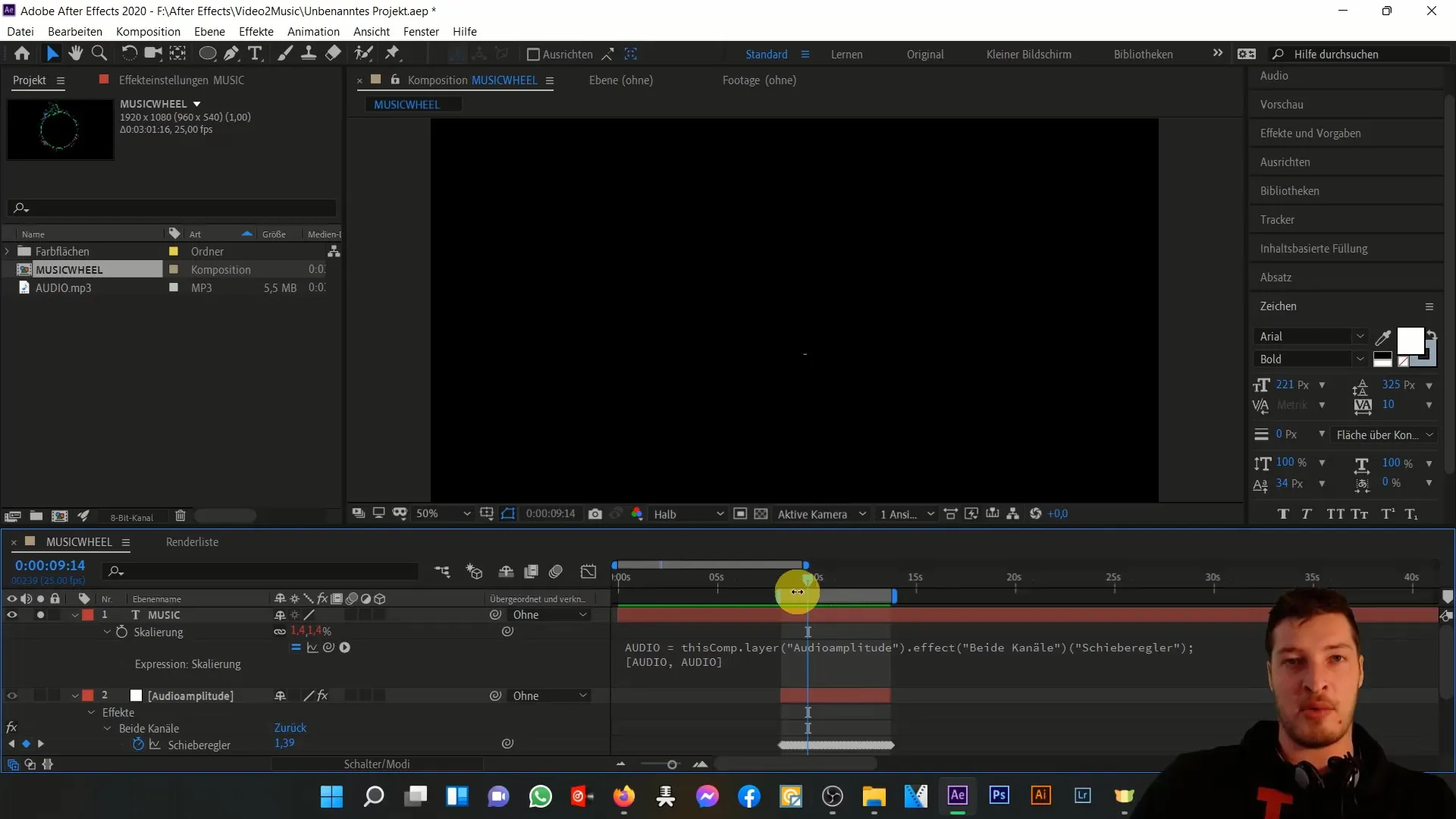
Per fare ciò, puoi effettuare una semplice aggiunta nell'espressione. Ad esempio, quando il cursore raggiunge un punto silenzioso, il testo viene impostato su almeno il 100%, e con forti escursioni, verrà aggiunto il valore audio memorizzato alla scala.
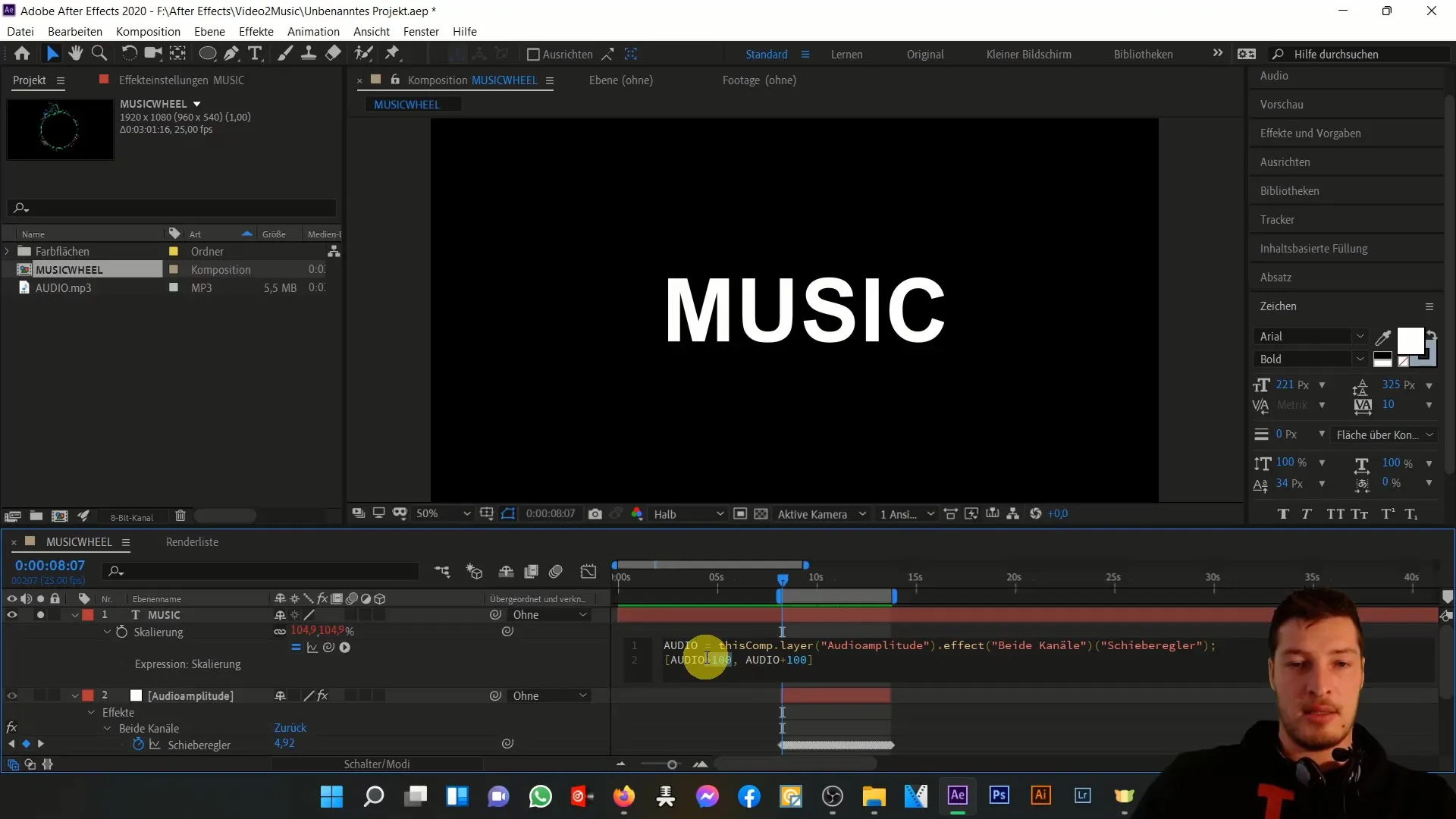
Considera anche di applicare operazioni matematiche più complesse alle espressioni, come la moltiplicazione o l'uso delle parentesi per calcoli precisi. In questo modo otterrai un controllo più fine su come l'animazione reagisce alla musica.
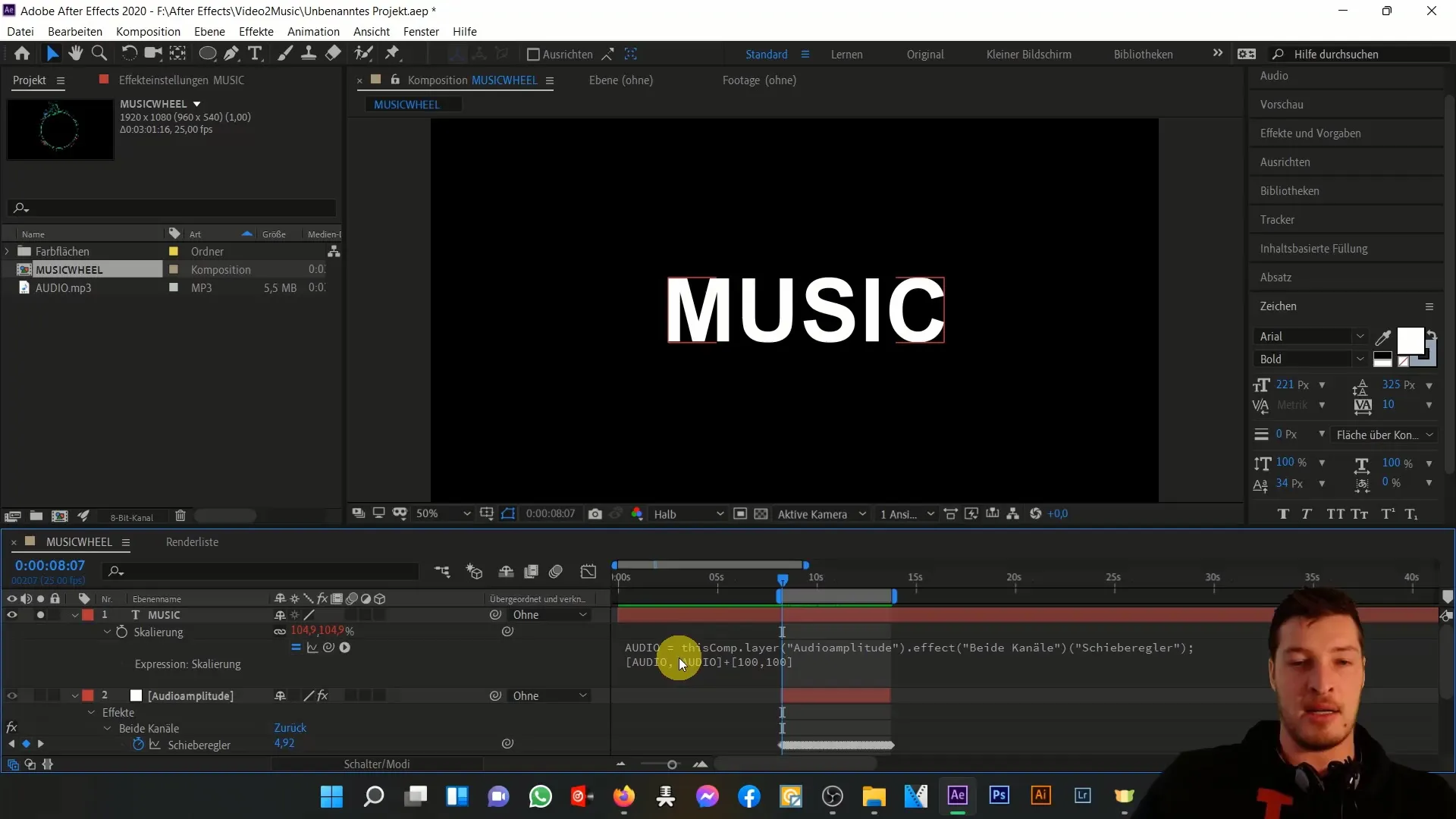
Nella prossima parte di questa guida ci concentreremo su come ottimizzare il comportamento del ridimensionamento in modo che anche piccole variazioni nella musica non generino immediati cambiamenti di dimensione. Concentrati sul controllare e progettare l'animazione con i valori corretti.
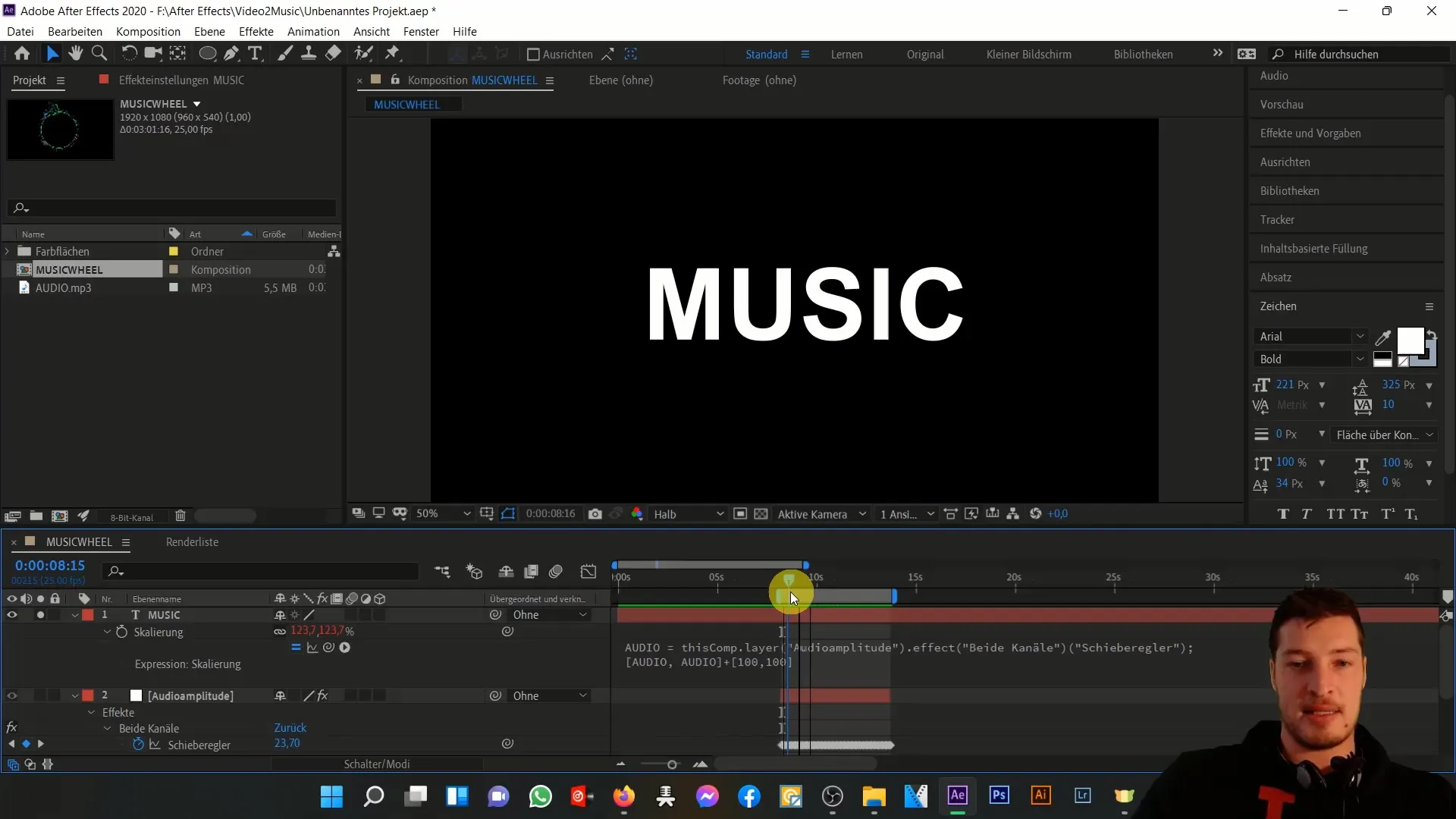
Riepilogo
In questa guida hai imparato come utilizzare le espressioni in After Effects per tradurre la dinamica della tua musica in animazioni. Hai imparato a utilizzare gli oggetti null per memorizzare le informazioni audio nei keyframe e collegare dinamicamente il ridimensionamento dei livelli di testo.
Domande frequenti
Cosa sono gli oggetti null in After Effects?Gli oggetti null sono livelli invisibili che fungono da memorizzazione delle informazioni e aiutano a controllare le animazioni.
Come funzionano le espressioni in After Effects?Le espressioni sono script che collegano le proprietà tra loro e reagiscono dinamicamente ai valori.
Come posso regolare il ridimensionamento affinché non scenda al di sotto del 100%?Utilizza operazioni matematiche semplici nelle espressioni per impostare il valore minimo per il ridimensionamento.


